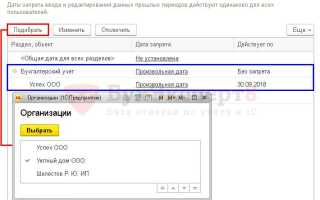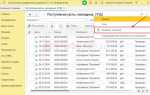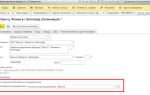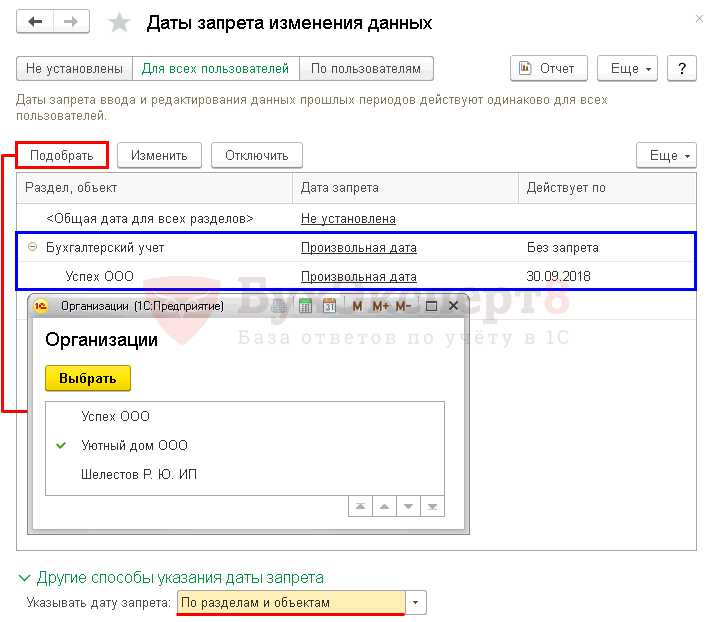
Закрытие периода в 1С – это способ защитить данные от случайных или преднамеренных изменений после завершения учетного периода. Эта функция особенно актуальна для организаций, где несколько пользователей работают в одной информационной базе и важно сохранить достоверность учетных данных после сдачи отчетности или инвентаризации.
В типовых конфигурациях, таких как 1С:Бухгалтерия 3.0 или 1С:Управление нашей фирмой, механизм закрытия периода реализован через установку даты запрета изменения данных. Чтобы задать эту дату, необходимо перейти в раздел «Администрирование» → «Настройки учета» → «Дата запрета редактирования». Установка осуществляется на уровне всей информационной базы или индивидуально для конкретных пользователей или ролей.
Дата запрета может быть зафиксирована вручную или с помощью обработки. Например, в 1С:Бухгалтерии предусмотрена обработка «Установка запрета изменения данных», позволяющая задать дату с точностью до дня. После её установки пользователи с ограниченными правами не смогут внести изменения в документы, проведённые до указанной даты. При попытке редактирования система отобразит сообщение об ошибке с указанием причины отказа.
Рекомендуется устанавливать дату запрета сразу после завершения всех операций по месяцу и выполнения регламентных процедур, включая закрытие месяца. Это снижает риск искажений в отчетности и защищает от непреднамеренного удаления или корректировки критически важных документов.
Где в 1С находится настройка запрета изменения данных

В конфигурациях на платформе 1С:Предприятие настройка запрета изменения данных выполняется через функционал «Запрет редактирования данных» в разделе «Администрирование». Конкретное расположение зависит от конфигурации, но общий порядок схож.
Для конфигурации «Бухгалтерия предприятия» перейдите в раздел «Администрирование» – пункт «Настройки пользователей и прав» – блок «Запрет редактирования». Здесь активируется опция «Запрет изменения данных до…», после чего указывается дата, до которой изменения запрещены.
В «Управлении торговлей» или «Управлении нашей фирмой» настройка находится также в «Администрировании» – пункт «Регламентированные настройки» или «Настройки учета», где доступна аналогичная опция с датой блокировки.
Для ограничения изменений на уровне пользователя или роли необходимо в «Настройках пользователей» установить запрет изменения данных после определённой даты, указав конкретного пользователя или группу.
Если требуется более гибкое управление, используется механизм «Регламентированных заданий» с обработкой по расписанию, которая автоматически устанавливает или обновляет дату блокировки.
Как установить дату запрета редактирования документов
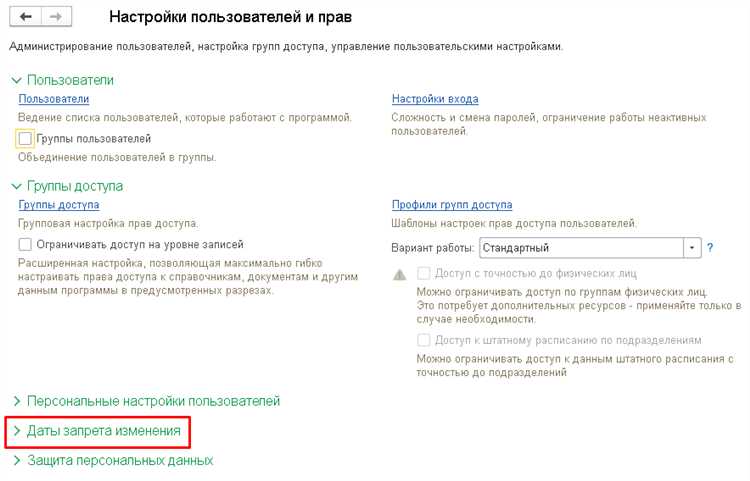
Откройте конфигурацию в режиме 1С:Предприятие с полными правами. Перейдите в раздел «Администрирование» → «Настройки пользователей и прав» → «Настройки запрета редактирования».
Нажмите «Установить дату запрета» и выберите нужную организацию, если ведётся учёт по нескольким юрлицам. Установите конкретную дату, до которой документы не должны редактироваться. Например, если дата установлена на 31.03.2025, редактирование всех документов до этой даты будет невозможно.
При необходимости запрет можно установить индивидуально для каждого пользователя или роли. Для этого перейдите в «Права доступа» и настройте ограничения вручную. Это полезно при разграничении полномочий между бухгалтерией и операционным персоналом.
Для дополнительного контроля можно включить журнал регистрации изменений. Это позволит отслеживать попытки редактирования после установленной даты.
После установки запрета рекомендуется протестировать систему, попробовав изменить документ, попадающий под ограничение. Убедитесь, что появляется сообщение о невозможности редактирования.
Чем отличается установка запрета в конфигурациях Бухгалтерия и УТ
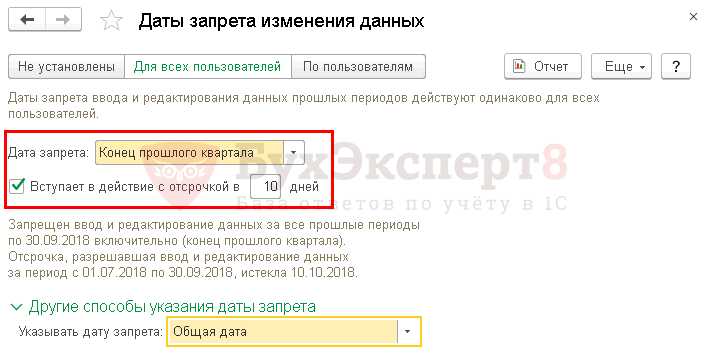
В конфигурации «Бухгалтерия предприятия» запрет на редактирование устанавливается через обработку «Установка запрета изменения данных». Она фиксирует изменения по периодам с привязкой к регистрам сведений и документов. При установке запрета пользователь выбирает конкретный период и список объектов, к которым он применяется. Дополнительно можно указать пользователей, для которых запрет не действует.
В «Управлении торговлей» механизм отличается. Здесь акцент сделан на ограничения по видам документов и справочников. Запреты конфигурируются в разделе «Настройка пользователей и прав», где доступ к редактированию ограничивается через роли и настройки прав доступа. Установка периода здесь не является отдельной процедурой – используется управление правами доступа на уровне объектов метаданных и дополнительных ограничений.
- В «Бухгалтерии» запрет работает как системный механизм фиксации данных, влияющий на проведение и отмену проведения документов.
- В «УТ» запрет реализуется через разграничение прав, не блокируя проведение напрямую, а ограничивая действия пользователей.
- В «Бухгалтерии» возможна настройка запрета по организациям и видам учета, что критично при ведении многопрофильной деятельности.
- В «УТ» отсутствует гибкая настройка по периодам – используются роли и принципы маршрутизации доступа.
Для надежной блокировки в «УТ» рекомендуется дополнительно использовать бизнес-процессы утверждения и регистрацию изменений, в то время как в «Бухгалтерии» достаточно установить запрет по периоду и типам документов.
Как закрыть период для конкретного пользователя или роли
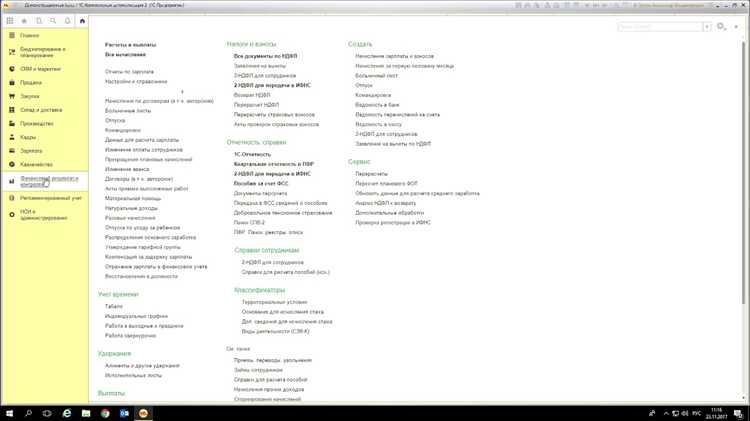
Ограничение редактирования данных в 1С для отдельных пользователей или ролей осуществляется через механизм регистра сведений «Установки запрета редактирования». Этот способ позволяет гибко управлять доступом без воздействия на всех пользователей системы.
Для настройки запрета выполните следующие действия:
1. Откройте конфигурацию в режиме конфигуратора.
2. Перейдите в раздел «Регистры сведений» и найдите регистр «Установки запрета редактирования».
3. Создайте новый элемент с параметрами:
| Период | Дата окончания редактирования, например, 31.03.2025 |
| Пользователь | Выберите конкретного пользователя, для которого вводится ограничение |
| Роль | Можно указать роль вместо пользователя, если необходимо ограничить группу |
| Организация | При необходимости укажите организацию для более точной настройки |
| Дата запрета | Указывается последняя допустимая дата редактирования |
4. Сохраните и активируйте запись.
После этого пользователь или все участники роли не смогут вносить изменения в документы, датированные ранее указанного периода. При попытке редактирования система выдаст сообщение об ограничении доступа.
Если необходимо временно отключить запрет, достаточно снять флаг активности записи в регистре. Это удобнее, чем удаление настроек, поскольку позволяет быстро вернуть ограничения при необходимости.
Как отменить запрет редактирования при необходимости
Для отмены запрета редактирования в 1С необходимо выполнить ряд действий в зависимости от способа, которым был установлен запрет. Ниже приведены основные методы и шаги для их отключения.
- Если использован механизм закрытия периода:
- Откройте раздел Главное → Закрытие месяца.
- Выберите нужную организацию и период.
- Снимите галочку Период закрыт или удалите строку с датой из списка закрытых периодов.
- Если установлен регламентный запрет через регистр сведений:
- Перейдите в Все функции → Регистр сведений → Запрет редактирования данных.
- Найдите запись по соответствующей дате и виду данных.
- Удалите строку или измените дату окончания действия запрета.
- Если запрет реализован программно (например, в общем модуле):
- Откройте конфигуратор и найдите процедуру, содержащую проверку на редактирование (обычно это проверка по дате документа).
- Временно закомментируйте или измените соответствующую логику.
- Не забудьте вернуть проверку после завершения необходимых изменений.
- Для пользователей с правами администратора:
- Откройте Права доступа в режиме конфигуратора или через интерфейс управления пользователями.
- Проверьте, есть ли у пользователя доступ к редактированию закрытых периодов.
- Временно назначьте нужную роль или расширьте полномочия.
После внесения изменений не забудьте выполнить перепроведение документов и убедиться, что отмена запрета не нарушила учетные правила или внутренние регламенты организации.
Какие документы не подчиняются общему запрету изменения данных
В 1С при закрытии периода для редактирования устанавливается ограничение на изменение большинства документов с целью сохранения целостности данных. Однако ряд документов не подпадает под это ограничение, поскольку их изменение необходимо для корректировки учетной информации и устранения ошибок.
Основные исключения:
Документы исправления ошибок (например, корректировочные записи или документы «Исправление документа») остаются доступны для редактирования, так как они служат для корректировки уже проведенных операций без нарушения истории изменений.
Документы, связанные с переоценкой и корректировкой остатков, например, «Операция переоценки» или «Корректировка остатков» – позволяют менять данные даже в закрытом периоде, чтобы учесть фактические изменения стоимости и исправить расхождения.
Регламентированные документы, формируемые на основе данных закрытого периода (например, налоговые декларации или бухгалтерская отчетность), как правило, защищены, но в некоторых конфигурациях допускается их корректировка для учета новых данных, если предусмотрено настройками.
Документы, связанные с техническим учетом (например, документы инвентаризации), зачастую можно редактировать в закрытом периоде, поскольку они используются для уточнения фактических данных и влияют на корректировку остатков в следующем периоде.
Рекомендации по работе с исключениями:
Перед внесением изменений в документы, не подчиняющиеся общему запрету, следует проверить, не повлияют ли они на уже закрытые регистры. Необходимо контролировать порядок корректировок и фиксировать основания изменений во внутренней документации. В конфигурациях с расширенным контролем рекомендуется использовать механизмы блокировок и уведомлений для минимизации ошибок.
Как проверить, что период действительно закрыт для редактирования
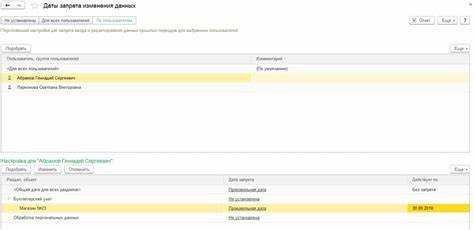
Первым шагом необходимо открыть соответствующий раздел учета, например, «Журнал операций» или «Документы». Попытайтесь создать или изменить документ в закрываемом периоде. Если система выдает ошибку с указанием, что период закрыт, это подтверждает успешное закрытие.
В разделе «Администрирование» проверьте настройки блокировок периодов. В списке закрытых периодов должно отсутствовать разрешение на редактирование для выбранного периода. Обратите внимание на параметры блокировки, которые должны быть установлены для всех необходимых документов и регистров.
Также полезно проверить справочник «Периоды блокировки» через встроенный отчет или обработку. В отчете должны отображаться даты начала и окончания периода с признаком блокировки изменений. Несоответствие дат укажет на необходимость корректировки.
Рекомендуется выполнить контрольные проводки в бухгалтерском регистре за закрытый период. Если изменение регистра невозможно или возникает предупреждение, значит блокировка функционирует корректно.
Для уверенности можно использовать функционал журнала регистрации, где фиксируются попытки изменения данных. Если в журнале есть записи о запрете операций в закрытом периоде, это дополнительное подтверждение.
Вопрос-ответ:
Что значит закрыть период для редактирования в 1С и зачем это нужно?
Закрытие периода для редактирования — это процесс блокировки изменений данных за определённый временной промежуток в системе 1С. Такая мера помогает сохранить целостность учёта и предотвращает случайное или намеренное изменение уже проведённых документов, что важно для корректной отчётности и контроля.
Как правильно определить момент, когда следует закрыть период для редактирования в 1С?
Период закрывают после того, как все операции за этот промежуток времени полностью проверены и обработаны. Обычно это делают после сдачи отчетности, чтобы гарантировать, что данные не будут изменены задним числом и отчёты останутся достоверными. Также закрытие периода может быть связано с завершением бухгалтерского месяца или квартала.
Какие шаги необходимо выполнить для закрытия периода в 1С и кто имеет право это делать?
Чтобы закрыть период, нужно зайти в раздел настроек учёта, выбрать нужный временной интервал и установить запрет на редактирование документов за этот период. Обычно такими действиями занимаются бухгалтеры или руководители, которым предоставлены соответствующие права в системе. Важно убедиться, что все операции за период завершены перед блокировкой.
Можно ли отменить закрытие периода в 1С, если нужно внести корректировки после блокировки?
Да, отмена закрытия возможна, но для этого потребуется снять ограничение на редактирование в настройках системы. Обычно такая процедура требует дополнительных прав и проводится с осторожностью, чтобы избежать искажений в учёте. После внесения изменений рекомендуется заново закрыть период.
Какие риски связаны с несвоевременным закрытием периода для редактирования в 1С?
Если период не закрыт вовремя, существует вероятность случайного изменения уже проведённых документов, что может привести к ошибкам в отчётности и нарушению требований контролирующих органов. Это также усложняет контроль над учётными данными и снижает уровень их надёжности.
Как в 1С закрыть период, чтобы исключить возможность редактирования данных?
Для того чтобы заблокировать изменения в определённом периоде, необходимо воспользоваться функцией закрытия периода в конфигурации 1С. Обычно это выполняется через меню «Администрирование» или «Операции» в зависимости от версии и настроек. Нужно указать дату окончания периода, после которой изменения будут запрещены. При этом все документы, относящиеся к закрытому периоду, становятся недоступными для редактирования и удаления. Такой подход помогает сохранить целостность данных и избежать случайных корректировок.
Какие могут возникнуть ошибки при попытке закрыть период в 1С и как их решить?
Чаще всего проблемы возникают, если в закрываемом периоде остались не проведённые документы или несоответствия в учётных данных. В таких случаях система выдает предупреждения и не разрешает завершить операцию. Чтобы решить эту ситуацию, необходимо проверить и провести все документы за выбранный период, устранить ошибки в регистрах и балансах. Иногда требуется проверить права пользователя, выполняющего закрытие, так как недостаточный уровень доступа также может блокировать процесс. В случае повторяющихся ошибок рекомендуется обратиться к администратору базы или консультанту 1С для детального анализа.